리눅스용 원격 접속 프로그램 - RDP 프로토콜 지원(윈도우에 접속)
작성자 정보
- 웹관리자 작성
- 작성일
컨텐츠 정보
- 7,303 조회
- 0 추천
- 목록
본문
O 리눅스용 원격 접속 프로그램 - RDP 프로토콜 지원(윈도우에 접속)
- VNC프로토콜 지원
- XDMCP 프로토콜 지원[/summary]
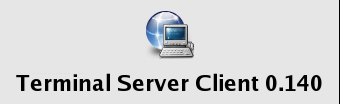
프로그램 : Terminal Service Client
파일이름 tsclient-0.140.tar.gz(394.8KB)
운영체제 Gnome 기반의 Xwindow
라이센스 GPL
홈페이지 http://gnomepro.com/tsclient/
요즘은 서버든 PC든 원격접속을 지원한다. 원격으로 자기 서버 또는 PC에 접속할 수 있게 허용하여, 방문으로만
해결되었던 많은 문제점을 전문가를 통한 원격 기술지원이 가능하다.
그리고 원격지에 있는 서버를 마치 바로 앞에 있는것 처럼 데스크탑 환경 구현이 가능하다.
금번에 리뷰할 S/W는 원격지에 있는 서버 또는 PC에 접속할수 있는 리눅스용 terminal service client를 살펴보았다.
windows에서 리눅스의 접속은 ssh, telnet 등으로 터미널 접속이 가능하며,
X접속은 VNC클라언트 프로그램 또는 X매니져 등으로 접속 가능하다.
그렇다면 거꾸로 Linux환경에서 windows에 접속하는 방법은 rdp프로토콜을 이용하여 접속이 가능하며,
여러 프로그램중 하나가 이 tsclient 인것이다. tsclient는 rdesktop(www.rdesktop.org)이 설치되어 있어야만 설치, 작동된다.
그리고, VNC지원을 위해서 vncview가 설치되어 있어야 한다. 이유는 tsclient는 자체 프로토콜을 가지고 접속을 하는 것이 아닌, r
desktop, vncview를 쉽게 사용하기 위한 인터페이스만 제공할 뿐이다.
쉽게 접속할 대상들을 관리하며, 복잡한 접속 방법을 몰라도 여러종류의 RDP프로토콜을 사용하여 원격장비에 접속이
가능하게 도와 주는 프로그램이다. 그렇다면, 설치부터 어떤 기능들이 있는지 살펴 보도록 하겠다.
대부분의 배포판에는 tsclient 프로그램이 이미 설치가 되어 있다. Redhat 배포판의 경우 Redhat 9.0 부터 배포판에 포함시켰다.
그렇지만, 일반적인 설치법인 컴파일 설치를 해 보도록 하며, rdesktop과 vncview는 이미 설치되어 있다는 가정하에서 시작한다.
만약, rdesktop과 vncview 프로그램이 설치되지 않았다면,
다른 설치문서를 참조하여 설치하거나 rpm 버전을 받아서 설치하기를 바란다.
먼저, 배포 사이트에서 다운로드 받는다. 공식 사이트는 그놈 프로젝트를 진행하는 gnomepro.com 이며,
www.gnomepro.com/tsclinet 를 주소창에 입력하면, 바로 tsclient에 관한 자료를 볼 수 있다.
다음 그림은 배포판 사이트에 접속하여 소스 압축 파일인 tsclient-0.140.tar.gz 를 다운로드 받는 스크린 샷이다.
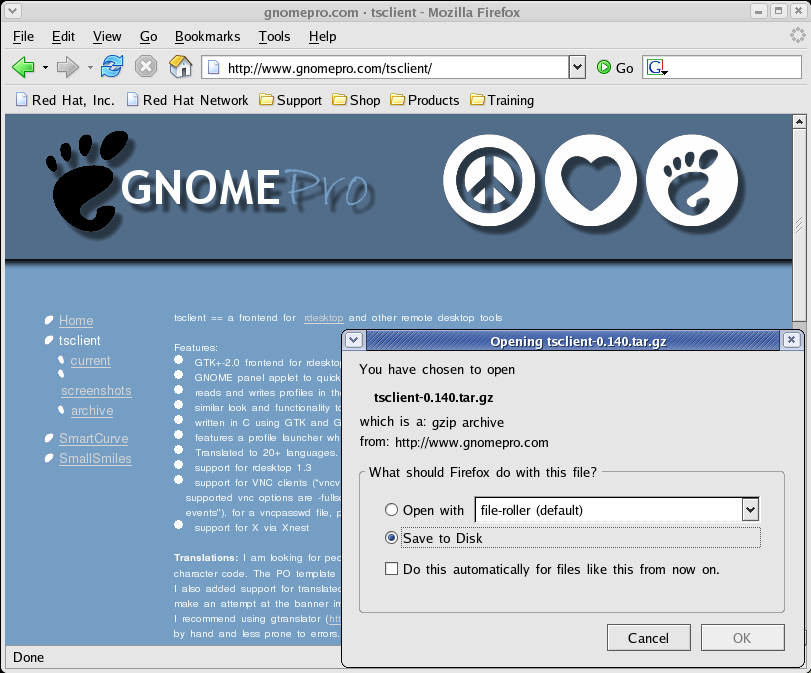
다운로드 받았다면, 일반적인 컴파일 설치법으로 설치한다. ./configure으로 컴파일에 필요한 환경설정을 하고,
make으로 컴파일 한다. (만약 하이퍼스레이딩 또는 듀얼 CPU라면, -j 4 옵션을 주어 컴파일 한다면,
시스템의 모든 자원을 활용하기 때문에 빠르게 컴파일 가능하다.) make install 명령으로 컴파일된 파일들을 설치한다.
./configure
make
make install
특별하게 옵션을 주지 않고 설치를 하였다면, /usr/local 아래에 설치된다. 그럼 그 위치로 이동한 다음 프로그램을
실행시켜 본다.
cd /usr/local/bin
./tsclient
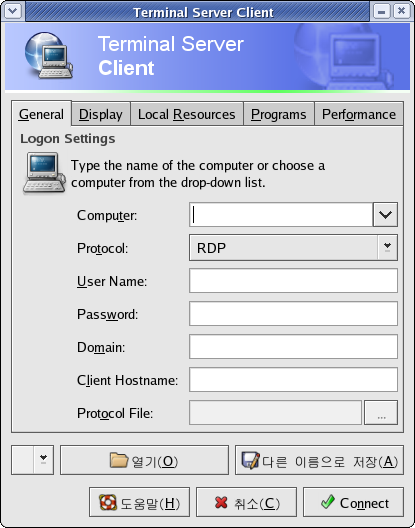
마치 윈도우에서 제공하는 터미널 접속 클라이언트 같은 느낌을 주는 프로그램이 실행된다. 자세히 보면 많은
기능들이 있는것을 볼 수 있다. 우선 “Computer” 부분에 ip를 입력하여 windows 2000 Server 에 접속해 보았다.
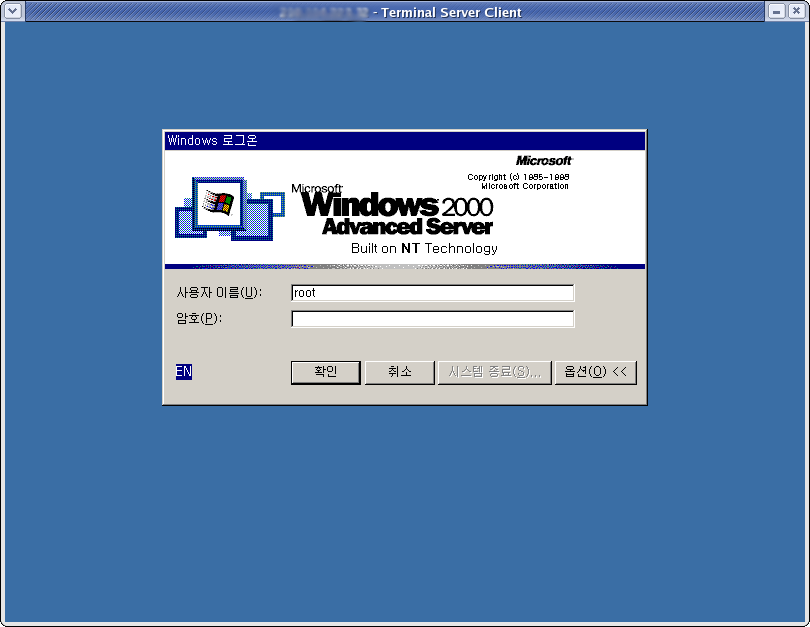
위 스크린샷과 같이 깨끗하게 접속되었고, 아무 문제없이 사용 가능하였다. 속도 또한 N/W 속도만 받쳐준다면,
아무런 문제 없었다.
다음 스크린샷은 windows XP 일본판에 들어가서 브라으져를 띄운뒤 www.superuser.co.kr을 띄운 스크린 샷이다.
플레쉬등 웹서핑하는데 불편함이 없을만큼 속도를 보장해 주었다.
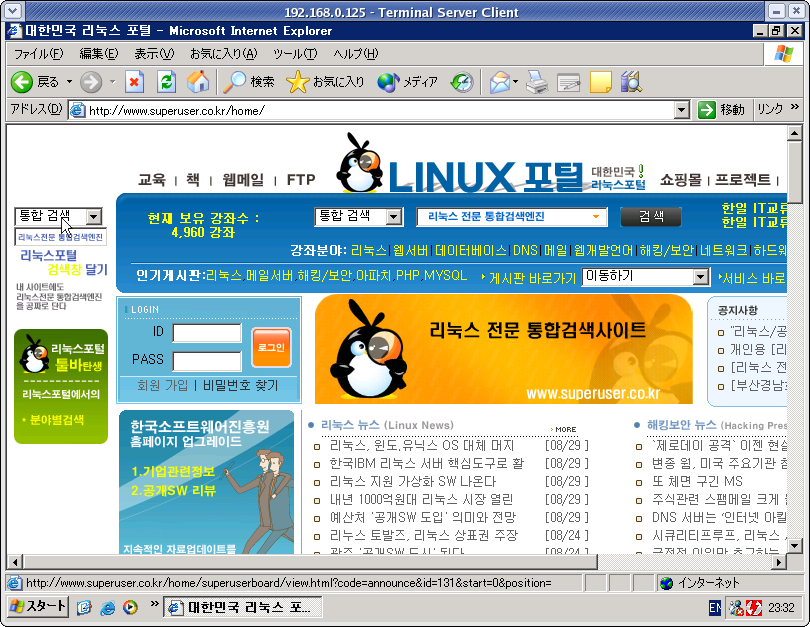
windows 2000 이전 버전은 RDP를 사용하면 무리없이 사용 가능했고, Windows XP이상에서는 RDPv5를
프로토콜을 선택해 주니 더 빠른 속도를 느낄 수 있었다. 그리고 다음은 VNC를 사용한 리눅스(Fedora Core 4)에
접속해 보았다.
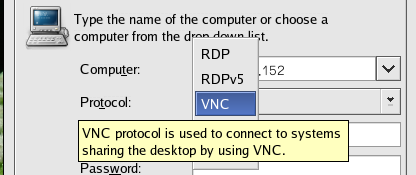
다음은 VNC프로토콜을 통해 리눅스에 접속하여 이것 저것 작업한 스크린 샷이다.
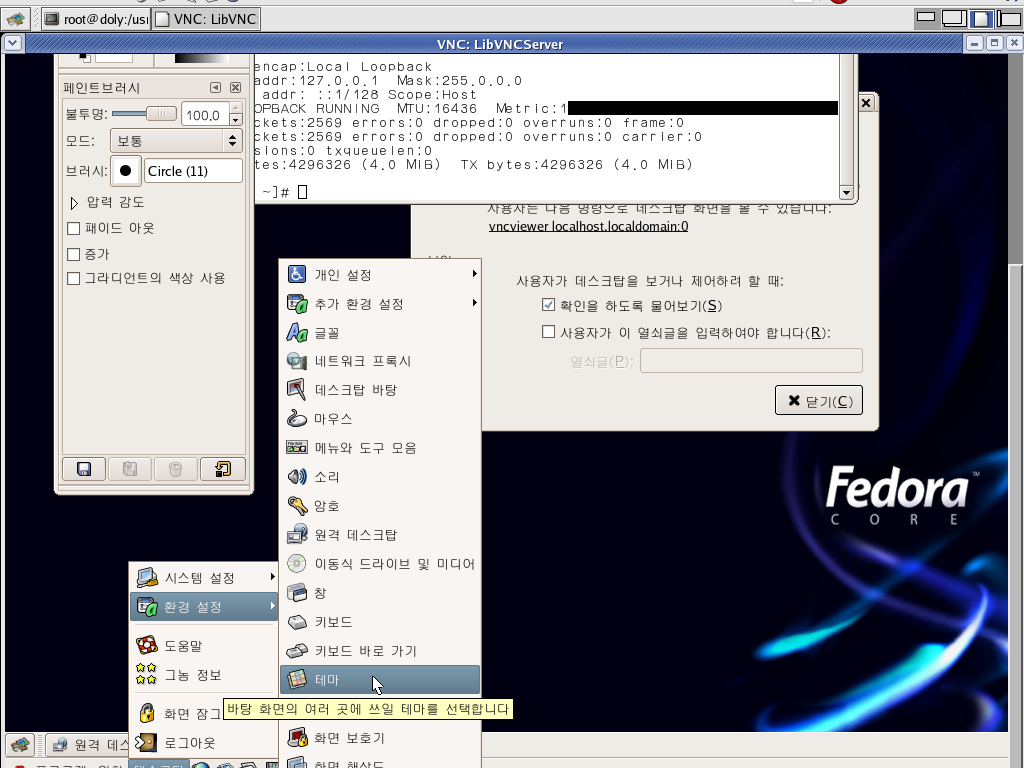
사용해 본 결과 같은환경에서 VNC가 RDP보다는 성능이 떨어졌다. 반응속도, 실행화면 전송 속도등 많은 속도
차이를 보였으며, VNC으로는 웹브라우져를 이용한 인터넷 서핑은 어려웠다. 그렇지만, 원격 기술지원 등 다양한
분야에 응용가능 할 것으로 보이며, VNC를 지원하는 프로그램들이 다양한 OS기반으로 작성되어 있기 때문에
호환성은 VNC가 좋아 보인다.
이 프로그램은 X에 접속할 수 있는 XDMCP를 지원하며, 프로토콜만 있다면 다른 프로그램을 이용한 원격 접속이 가능하다.
본 리뷰를 작성하면서, RDP관련 프로그램들을 몇가지 테스트 해 보았다. rdpclient를 직접사용하여 접속하는 것 보다
tsclient를 사용하는것이 호스트 관리 측면에서 편리했다. vncview또한 여러개의 호스트 관리가 힘들었고 사용방법이
까다로웠다. 중간에서 이런 불편한점들을 보완해주는 프로그램인 tsclient는 추천할만한 프로그램이다. 단지 아쉬운점은 아직 버그가 많이 보인다는 것이다. 계속적인 업그래이드 하고 있으니 다음 버전에는 많이 고칠것으로 예상된다.
참고 문서 : www.gnomepro/tsclient/
test base : Fedora Core 3 (Kernel 2.6.12)
관련자료
-
이전
-
다음




